- Kesalahan privasi Gmail di Opera dapat dipicu oleh browser yang ketinggalan zaman, data dan waktu komputer yang tidak sinkron, atau malware.
- Sebelum memulai salah satu solusi yang disarankan, kami merekomendasikan browser cepat dan reboot PC.
- Karena Opera dan Opera GX memiliki antarmuka yang sangat mirip, solusi untuk keduanya mengatasi kesalahan privasi ini hampir selalu identik.
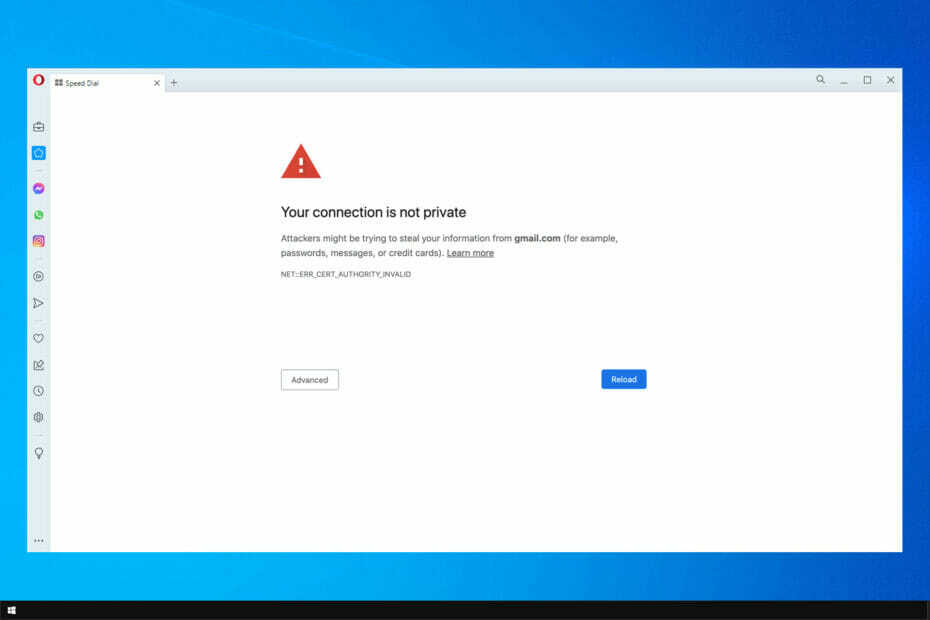
Inilah yang dapat dilakukan Opera:
- Optimalkan penggunaan sumber daya: memori RAM Anda digunakan lebih efisien daripada di browser lain
- Privasi yang ditingkatkan: VPN gratis dan tidak terbatas terintegrasi
- Tanpa iklan: Pemblokir Iklan bawaan mempercepat pemuatan halaman dan melindungi dari penambangan data
- Ramah game: Opera GX adalah browser pertama dan terbaik untuk bermain game
- Unduh Opera
Pada artikel ini, kami mengeksplorasi kesalahan privasi Gmail di Opera. Web yang didukung iklan sedang mengalami perubahan signifikan, dan browser internet saat ini telah muncul sebagai medan perang penting untuk privasi pengguna akhir.
Meskipun Chrome tetap, pada jarak tertentu, browser web paling populer di pasar, beberapa alternatif lain memberikan privasi dan keserbagunaan yang unggul.
Ini termasuk Opera dan edisi gamenya, Opera GX. Pemblokir pelacaknya, misalnya, mencegah pelacak internet terkenal seperti piksel pelacakan, skrip analitik, dan teknik pengumpulan data lainnya digunakan.
Selain itu, VPN gratis mengenkripsi data yang ditransmisikan bolak-balik dan merutekannya melalui server yang jauh. Sayangnya, beberapa pengguna telah melaporkan masalah menggunakan VPN, tetapi ini kecil, dan Anda dapat memperbaikinya Masalah VPN di browser Opera sangat cepat.
Secara keseluruhan, Opera adalah browser yang tangguh, yang hadir dengan berbagai pilihan personalisasi dan kustomisasi. Selain fitur privasi, kami menyukai UI-nya, yang membuat setiap alat utama mudah diakses.
⇒ Dapatkan Opera
Bagaimana cara memperbaiki kesalahan privasi Gmail Opera?
1. Tetapkan tanggal dan waktu
- Klik menu Start, ketik tanggal dan waktu, lalu klik Pengaturan tanggal & waktu aplikasi.
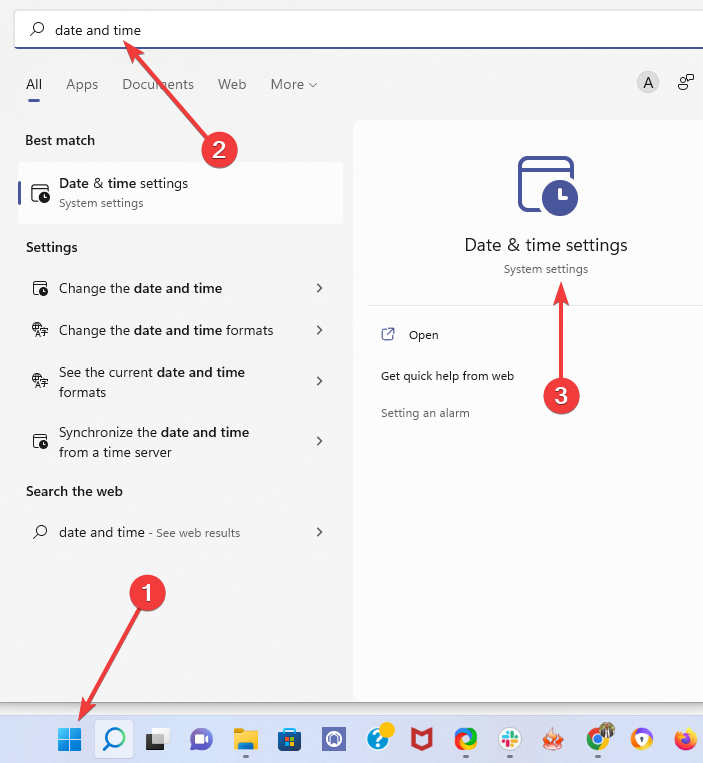
- Matikan sakelar untuk Atur waktu secara otomatis, lalu aktifkan matikan sakelar untuk Atur zona waktu secara otomatis.

- Mengatur Zona waktu ke lokasi fisik Anda saat ini menggunakan menu tarik-turun.
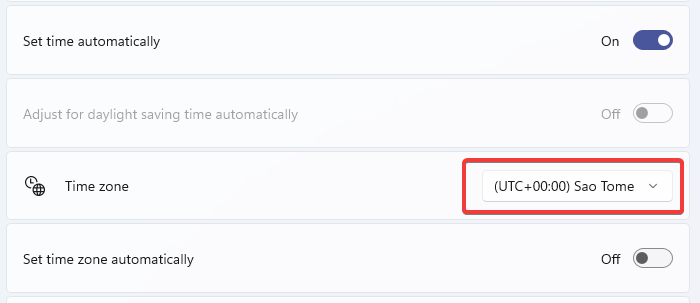
- Sekarang kembali ke Atur waktu secara otomatis, dan Atur zona waktu secara otomatis, dan aktifkan kedua opsi.

- Luncurkan browser Opera atau Opera GX Anda dan verifikasi apakah kesalahan telah hilang.
Pengaturan tanggal dan waktu yang salah mungkin menyebabkan kesalahan privasi Gmail. Ada kemungkinan Waktu dan Zona Waktu Anda dinonaktifkan, sehingga waktu dan tanggalnya salah. Jika ini yang memicu kesalahan dalam kasus Anda, perbaikan ini akan membantu.
Perbaikan ini dilakukan pada pengaturan PC dan bukan pada browser tetapi akan membantu untuk kesalahan privasi Opera dan Opera GX.
2. Perbarui Peramban web Anda
Bagaimana cara memperbarui Opera?
- Luncurkan aplikasi Opera.
- Klik pada Opera ikon di kiri atas, lalu pilih Perbarui & Pemulihan.
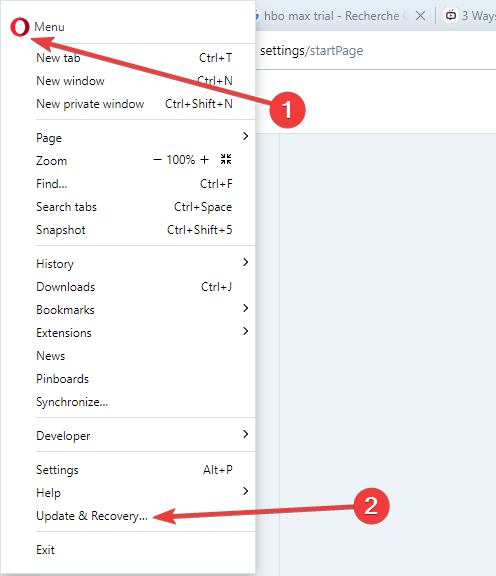
- Jika versi Anda tidak diperbarui, Anda akan memiliki Memperbarui tombol sebagai pengganti Periksa pembaruan tombol.
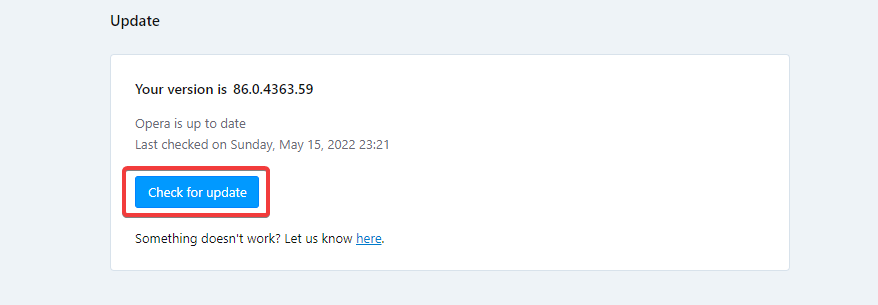
- Mulai ulang peramban Opera.
Bagaimana cara memperbarui Opera GX?
- Luncurkan aplikasi Opera.
- Klik pada Opera ikon di kiri atas, lalu pilih Perbarui & Pemulihan.
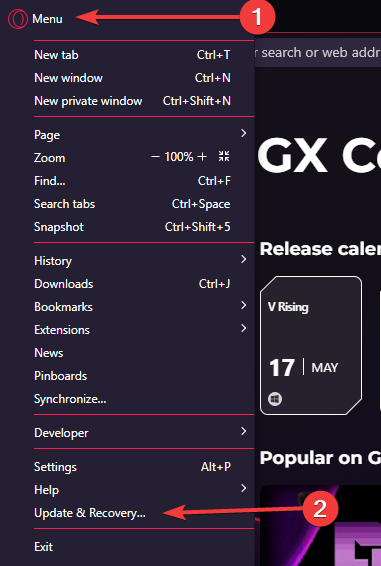
- Jika versi Anda tidak diperbarui, Anda akan memiliki Memperbarui tombol sebagai pengganti Periksa pembaruan tombol.
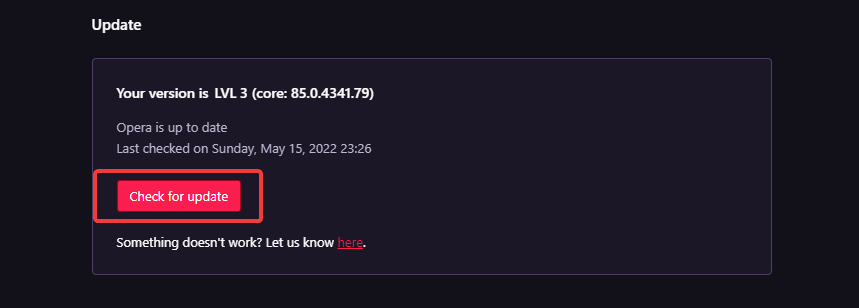
- Mulai ulang peramban Opera.
Anda mungkin melihat kesalahan privasi Gmail karena Anda menggunakan browser web yang sudah usang. Ini dimungkinkan karena beberapa pembaruan sangat penting agar Gmail berjalan dengan benar. Ini bahkan mungkin menyiratkan bahwa Opera GX tidak dapat membuka Gmail. Jika ini masalahnya, perbaikan ini akan menyelesaikan masalah.
Kiat Ahli: Beberapa masalah PC sulit untuk diatasi, terutama jika menyangkut repositori yang rusak atau file Windows yang hilang. Jika Anda mengalami masalah dalam memperbaiki kesalahan, sistem Anda mungkin rusak sebagian. Kami merekomendasikan menginstal Restoro, alat yang akan memindai mesin Anda dan mengidentifikasi apa kesalahannya.
Klik disini untuk mengunduh dan mulai memperbaiki.
Anda pasti telah mengamati bahwa Opera dan Opera GX mengikuti langkah yang sama dalam solusi ini. Ini akan berlaku untuk sebagian besar proses pada browser ini. Perbedaan utama adalah desain atau tema browser.
3. Hapus data browser yang di-cache
- Luncurkan browser Anda.
- Klik pada Opera ikon di kiri atas browser Anda dan pilih Pengaturan pilihan.
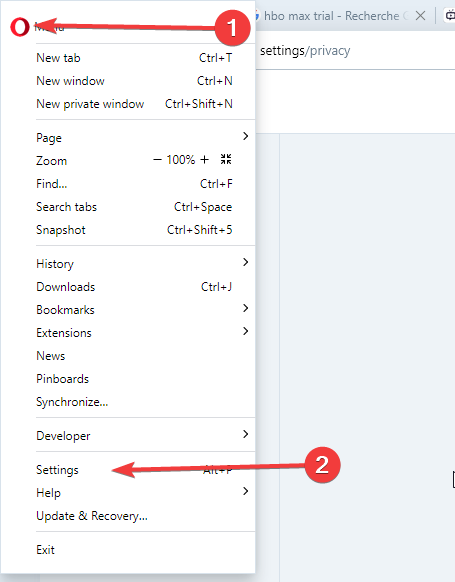
- Di panel kiri browser, pilih Canggih pilihan, lalu pilih Privasi & keamanan.
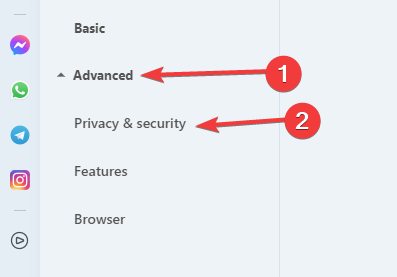
- Klik Hapus data peramban di panel kanan, lalu dari jendela pop-up, pilih a Rentang waktu, pilih semua kotak centang, dan klik Hapus data tombol.
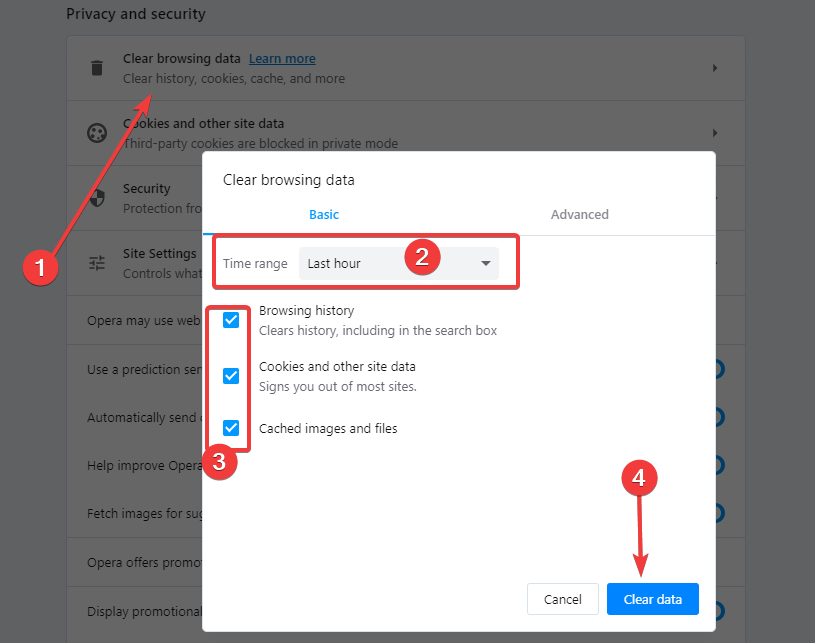
- Luncurkan kembali browser Anda dan periksa apakah kesalahan Gmail telah teratasi.
Sama seperti yang kita lihat di solusi kedua, itu akan menjadi proses yang tepat di browser Opera Gmail.
Jika Anda ingin memiliki kontrol lebih besar atas jenis data yang Anda hapus, coba pembersih CC. Aplikasi ini membagi data browser Anda ke dalam beberapa kategori termasuk cookie, cache, riwayat unduhan, lokasi unduhan terakhir, dan URL yang baru saja diketik. Anda dapat memilih apa yang ingin Anda simpan dan hapus.
4. Nonaktifkan ekstensi browser pihak ketiga
- Luncurkan browser Opera.
- Klik pada Menu ikon di sudut kanan atas, pilih Ekstensi pilihan, dan pilih Ekstensi lagi.
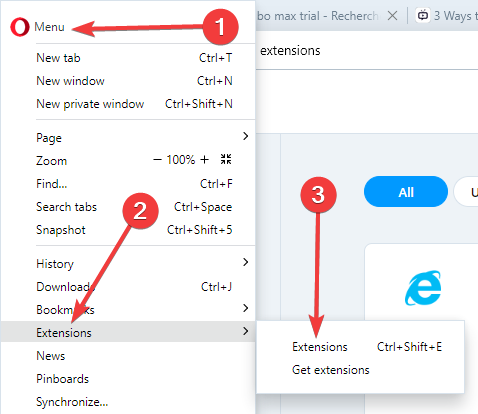
- Di bagian atas daftar ekstensi, pilih Semua, lalu untuk setiap ekstensi individual yang akan dicopot, pilih Menghapus tombol.
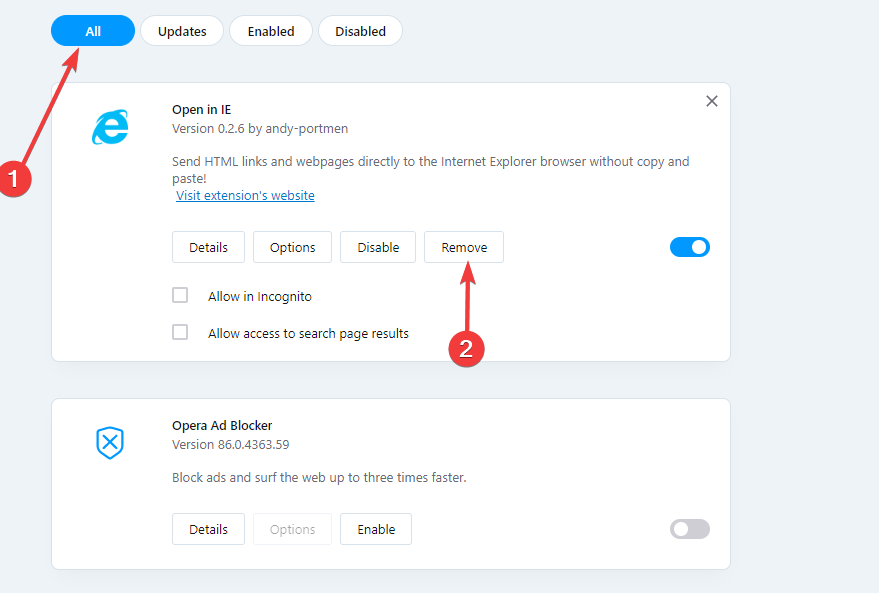
- Setelah semuanya dihapus, luncurkan kembali browser dan lihat apakah kesalahan telah diperbaiki.
Server proxy atau perangkat lunak pihak ketiga lainnya mungkin menghalangi atau mengalihkan sambungan Anda, menyebabkan kesalahan privasi Gmail. Jika demikian, Anda harus menghapus semua plugin atau ekstensi browser pihak ketiga yang baru diinstal.
Sekali lagi, jika Anda menggunakan browser game Opera GX, langkahnya akan sama.
- FIX: Tidak dapat masuk ke akun Gmail [Panduan Mudah]
- [Terpecahkan] Pengaturan akun Gmail Anda kedaluwarsa
- 20 Ekstensi Opera GX Terbaik yang Harus Anda Instal Sekarang
- Cara Mengaktifkan Mode Gelap di Opera GX untuk Semua Situs Web
5. Pindai PC Anda dari malware
- Klik pada Awal menu, ketik keamanan windows, lalu pilih Keamanan Windows aplikasi.
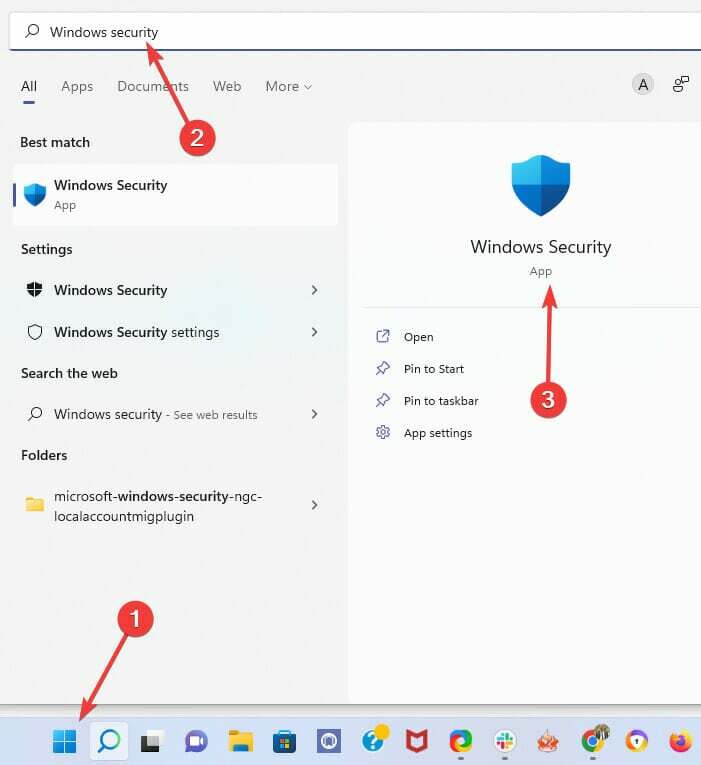
- Klik Perlindungan virus & ancaman di panel kiri, lalu pilih Opsi pemindaian di panel kanan.
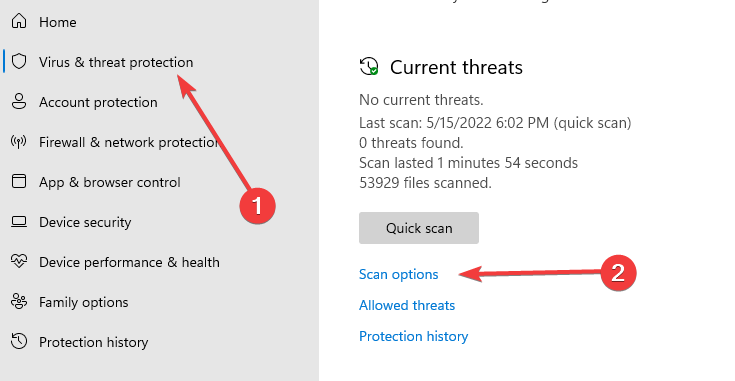
- Pilih Memindai keseluruhan, lalu pilih Memindai sekarang.
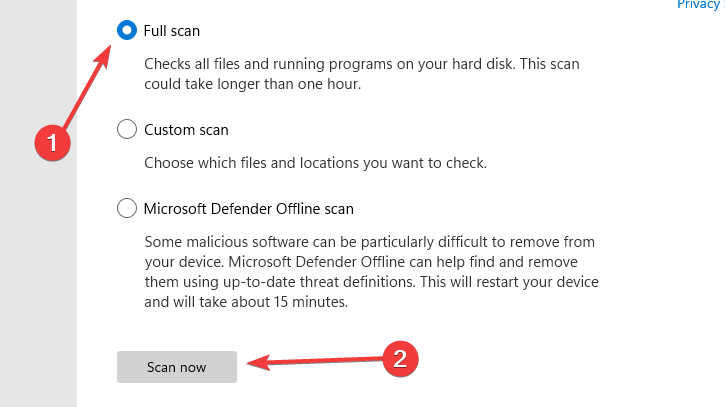
- Setelah pemindaian, nyalakan ulang komputer dan verifikasi apakah kesalahan telah hilang.
Malware bukanlah alasan yang tidak umum mengapa Anda mungkin melihat kesalahan ini. Jika hal ini terjadi pada Anda, pemindaian akan mengungkapkan ancaman apa yang Anda miliki, dan menghapusnya akan menyelesaikan masalah.
Apa kesalahan privasi paling umum di Opera?
Ada beberapa kesalahan privasi lain yang mungkin Anda temui di browser, dan ini tidak terbatas pada browser Opera, tetapi perbaikannya sering kali bersifat umum. Mereka akan bekerja di browser Opera atau Opera GX Anda.
Berikut adalah beberapa kesalahan privasi yang Anda temui di browser Anda:
- Koneksi Anda bukan kesalahan Chrome pribadi – Anda akan mendapatkan kesalahan ini ketika pin pada sertifikat SSL Anda tidak cocok. Pesan kesalahan juga ada sebagai kesalahan Opera GX NET:: ERR_SSL_PINNED_KEY_NOT_IN_CERT_CHAIN.
- Koneksi Anda ke situs ini tidak aman – Ini dipicu ketika browser tidak dapat memvalidasi keamanan situs yang Anda kunjungi. Ini tidak berarti bahwa situs tersebut berbahaya, tetapi Anda harus melanjutkan dengan hati-hati.
- Situs ini tidak aman – Anda juga menerima kesalahan ini jika browser Anda tidak berhasil memverifikasi keamanan situs. Dalam hal ini, Anda juga harus melanjutkan hanya jika Anda dapat mempercayai situs web tersebut.
- Err_gagal Gmail – Kesalahan yang gagal dipicu saat situs web tidak aktif atau jika lokasi telah dipindahkan.
- Bersih:: err_cert_date_invalid – Jika browser Anda curiga tentang penerbit sertifikat dari situs yang Anda kunjungi, Anda mungkin mendapatkan kesalahan ini.
Biasanya di browser Anda, Anda akan dapat menyelesaikan sebagian besar kesalahan privasi hanya dalam beberapa langkah. Sebelum masuk ke perbaikan yang rumit, kami sarankan Anda me-restart browser dan komputer Anda. Jika itu tidak memperbaiki kesalahan, Anda dapat mencoba salah satu perbaikan yang disarankan dalam artikel ini.
Kami berharap panduan ini bermanfaat. Ingat bahwa sebagian besar browser menyediakan opsi keamanan tambahan, dan hanya perlu beberapa klik untuk mulai sesi penjelajahan pribadi di peramban web Anda.
 Masih mengalami masalah?Perbaiki dengan alat ini:
Masih mengalami masalah?Perbaiki dengan alat ini:
- Unduh Alat Perbaikan PC ini dinilai Hebat di TrustPilot.com (unduh dimulai di halaman ini).
- Klik Mulai Pindai untuk menemukan masalah Windows yang dapat menyebabkan masalah PC.
- Klik Perbaiki Semua untuk memperbaiki masalah dengan Teknologi yang Dipatenkan (Diskon Eksklusif untuk pembaca kami).
Restoro telah diunduh oleh 0 pembaca bulan ini.


